日常我们使用微信的频率应该都是相当大的,因为不管你是使用微信来进行日常的沟通,学习的交流,还是工作的谈话,估计绝大多数小伙伴都会使用到它吧。而在微信的使用过程中,我们还会使用到它其中的很多功能,比如支付、收藏等。
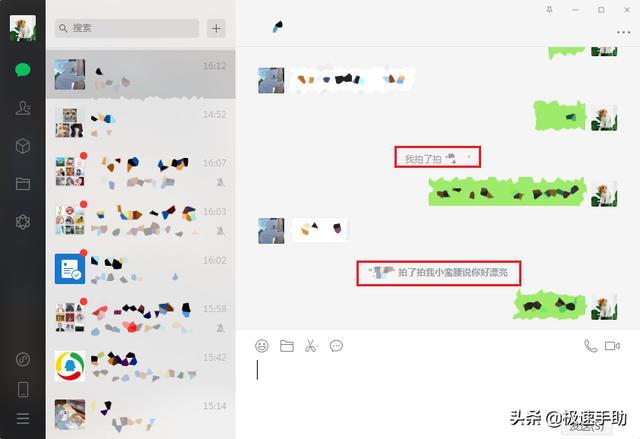
而有的时候,也有的小伙伴会使用微信的拍一拍功能,然后再群聊中拍一拍对方,让对方可以很快的知道自己在点到或说到它的话,那么此时拍一拍功能就可以让聊天变得更加的好玩和有趣了。但是,很多小伙伴在拍一拍别人的时候,都会看到拍一拍后面的文字,但是别人在拍了自己后,也只是提醒了对方拍了自己。
而如果你也想要获得和别人一样的拍一拍后面的文字效果的话,我们其实是可以通过设置来进行实现的。那么微信拍一拍功能怎么给自己加文字呢?下面小编就来为大家介绍一下具体的方法,希望能够对大家有所帮助。
第一步,打开手机上的微信,进入到微信的主界面当中后,点击界面右下角的【我】选项。
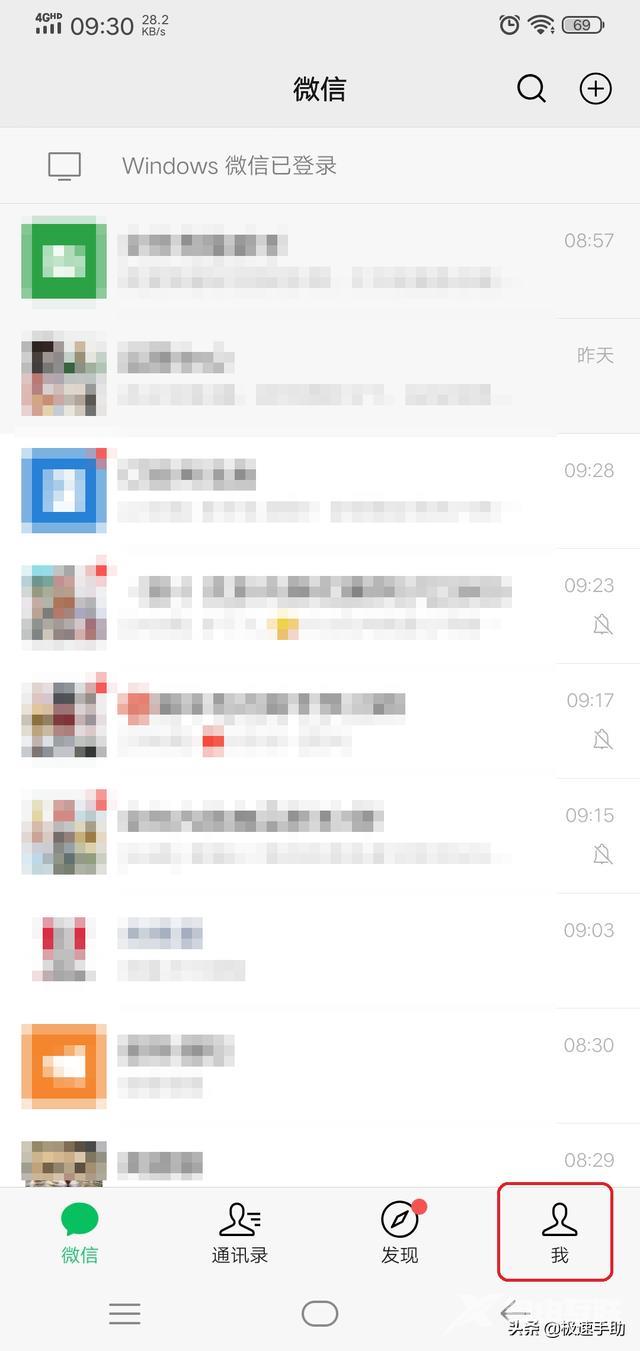
第二步,进入到相关的界面当中后,再找到【个人头像】图标,并点击它。
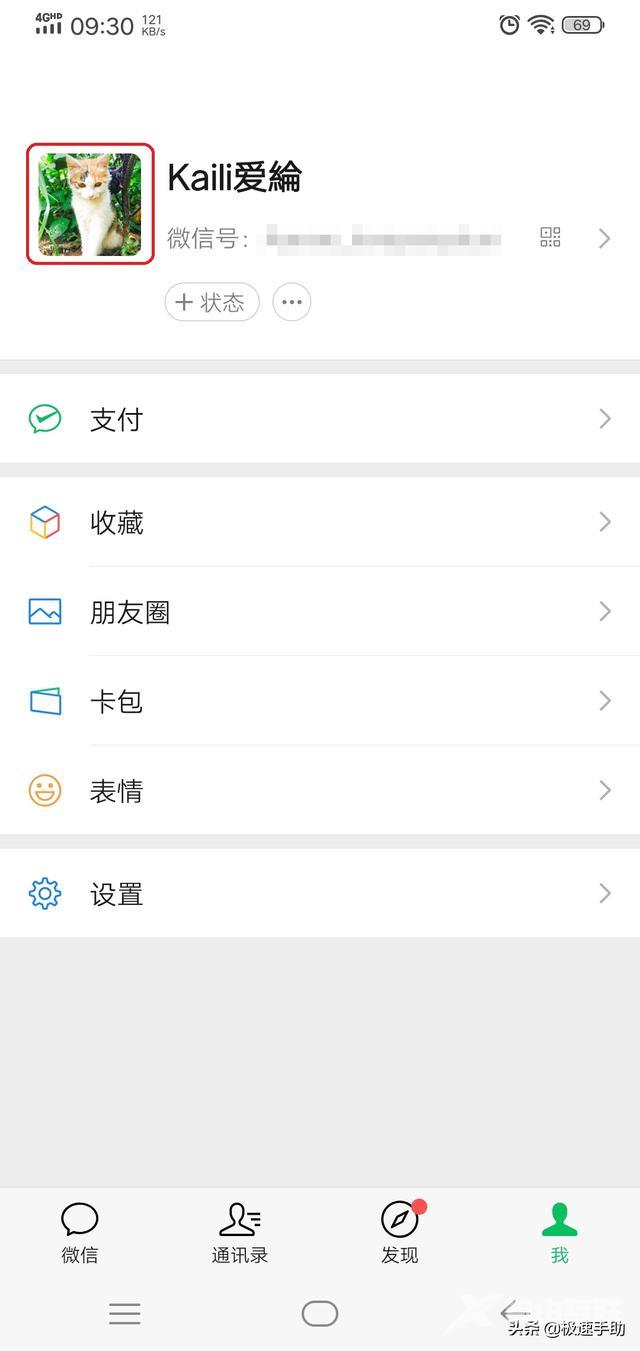
第三步,进入到个人信息界面当中后,找到【拍一拍】功能,并点击它。
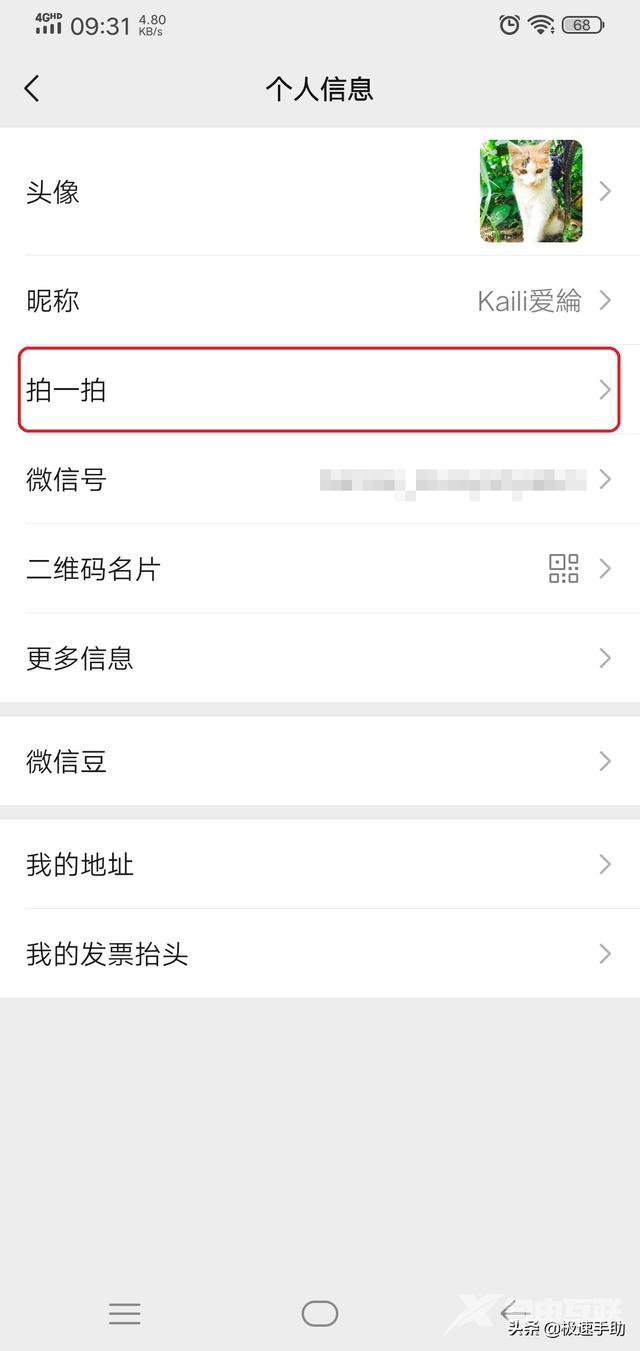
第四步,此时我们就进入到微信设置拍一拍的界面当中了,此时我们在【朋友拍了拍我】的后面,输入想要展现的文字内容,最多可以输入10个汉子。
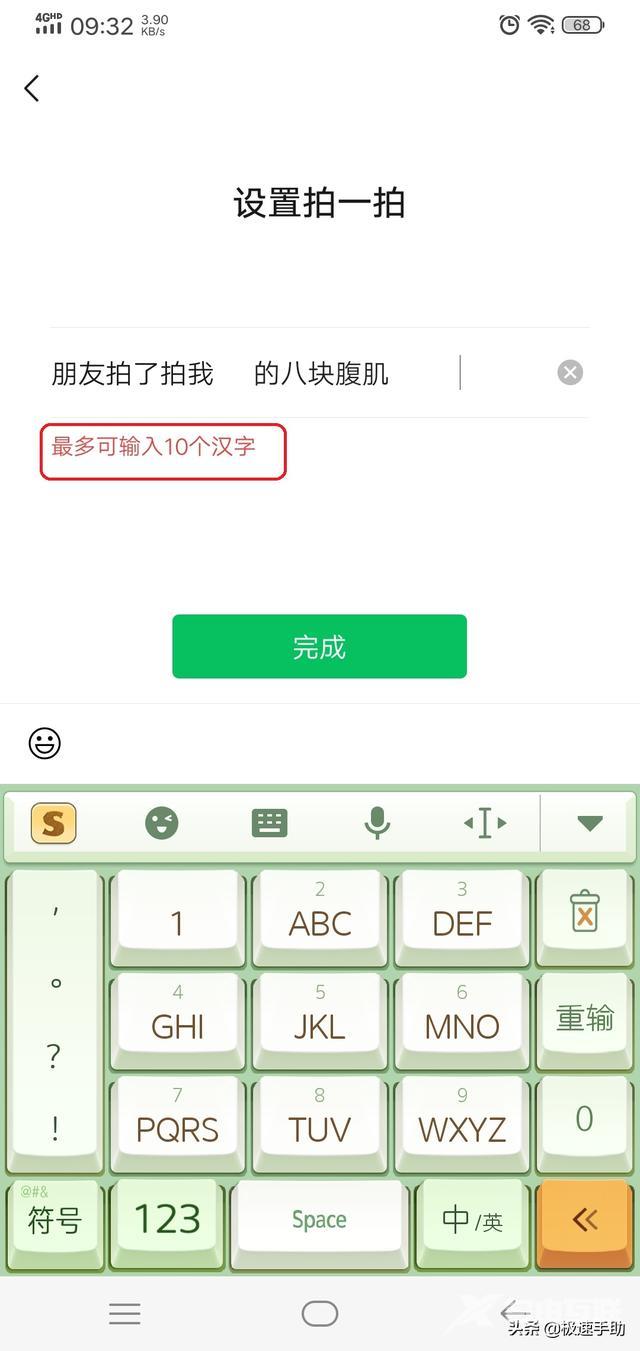
第五步,文字内容输入完成后,点击【完成】按钮。
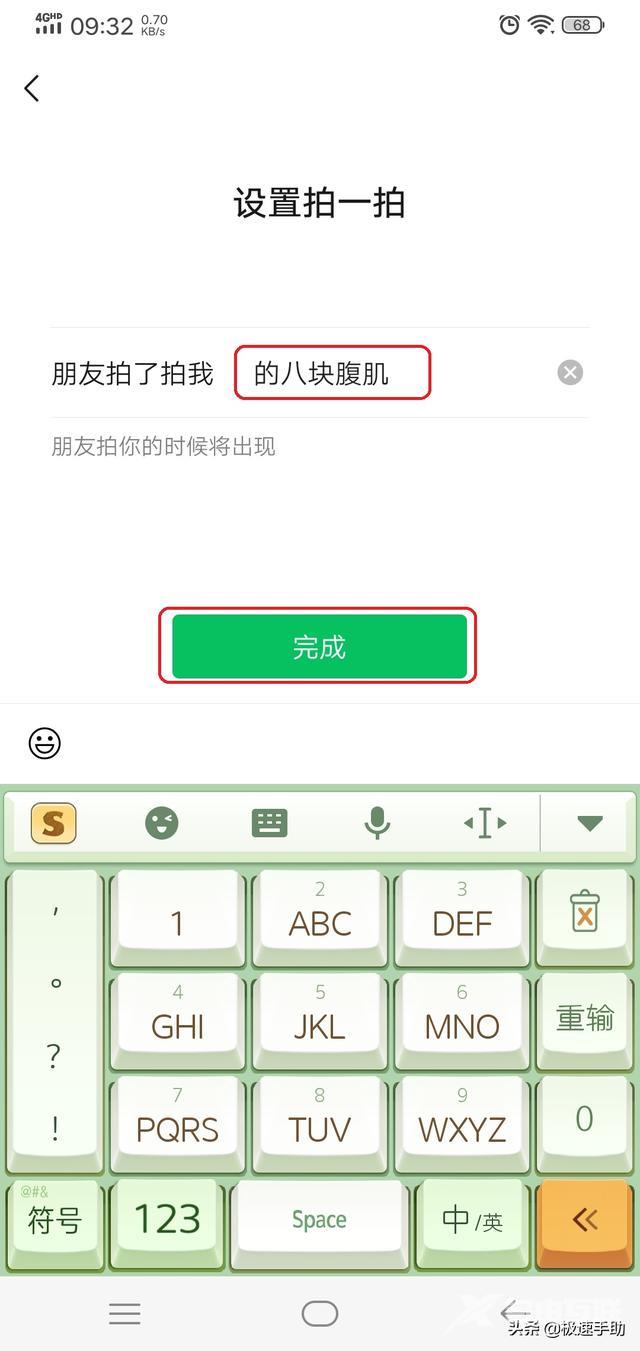
第六步,最后回到个人信息界面当中后,我们在拍一拍功能的右侧,就可以看到我们刚刚所设置好的文字内容了。这个文字内容也会在好友拍一拍我们的时候进行展现。
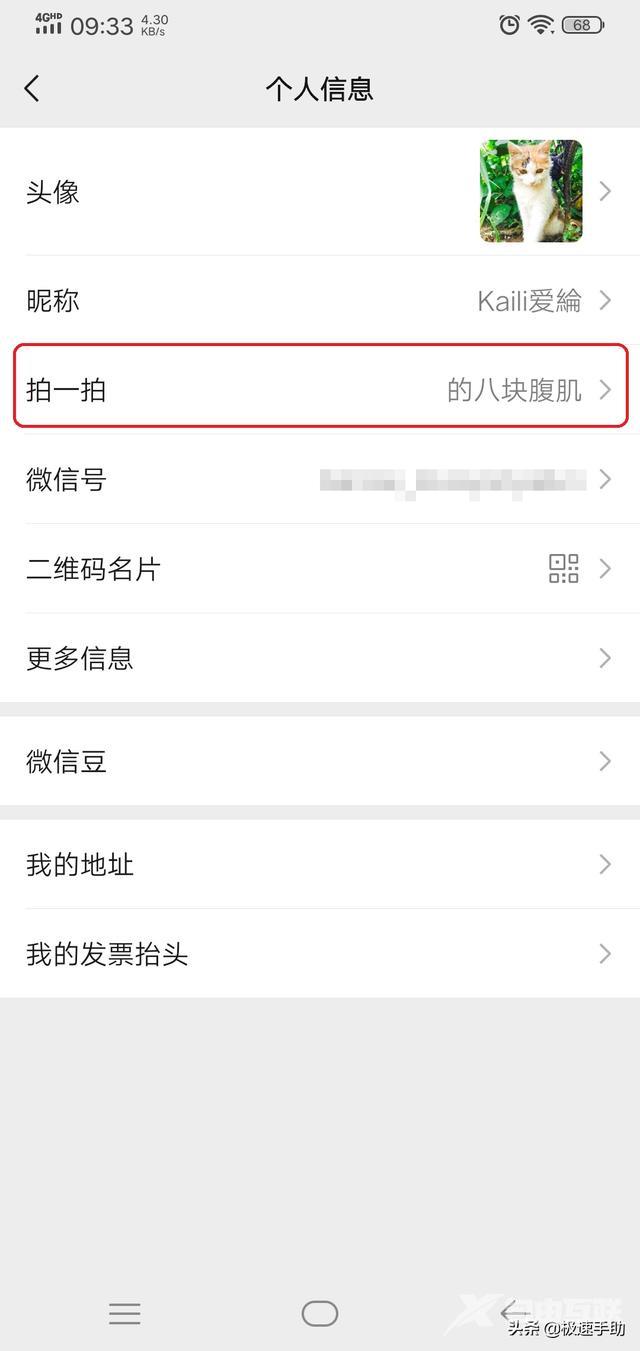
以上,就是小编为大家总结的关于微信拍拍功能给自己加文字的设置方法了,如果你平时也有这样的使用需求的话,那么不妨赶快跟着本文来将这个技巧掌握到手吧,这样一来,日后的微信聊天过程才可以更加的流畅和有趣了。
操作步骤微信添加功能